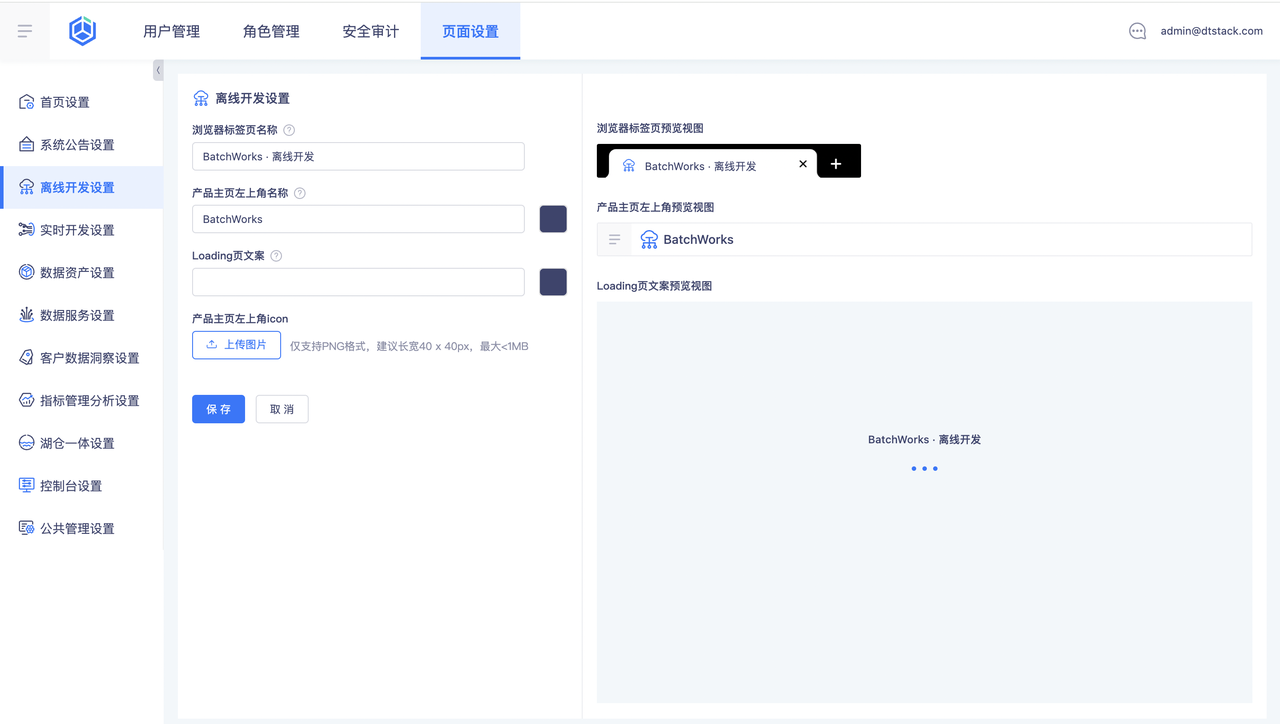页面配置
页面配置分为首页设置、系统公告设置以及各个子产品设置3个部分。左侧配置时,右侧支持查看预览视图。
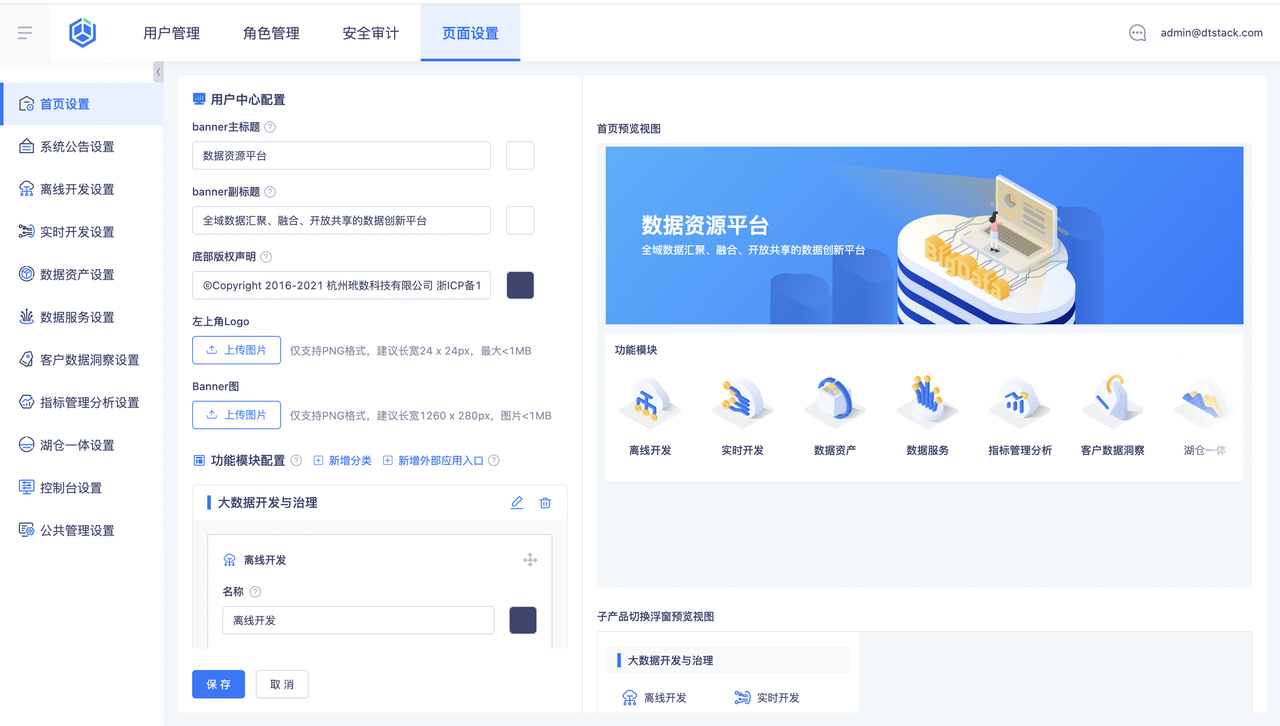
首页设置
首页设置可进行用户中心配置,配置数栈首页展示内容。其中用户中心可配置「banner主标题」、「banner副标题」、「底层版权声明」、「左上角logo」、「Banner图」,功能模块支持配置数栈各个子产品的分类、名称、logo。
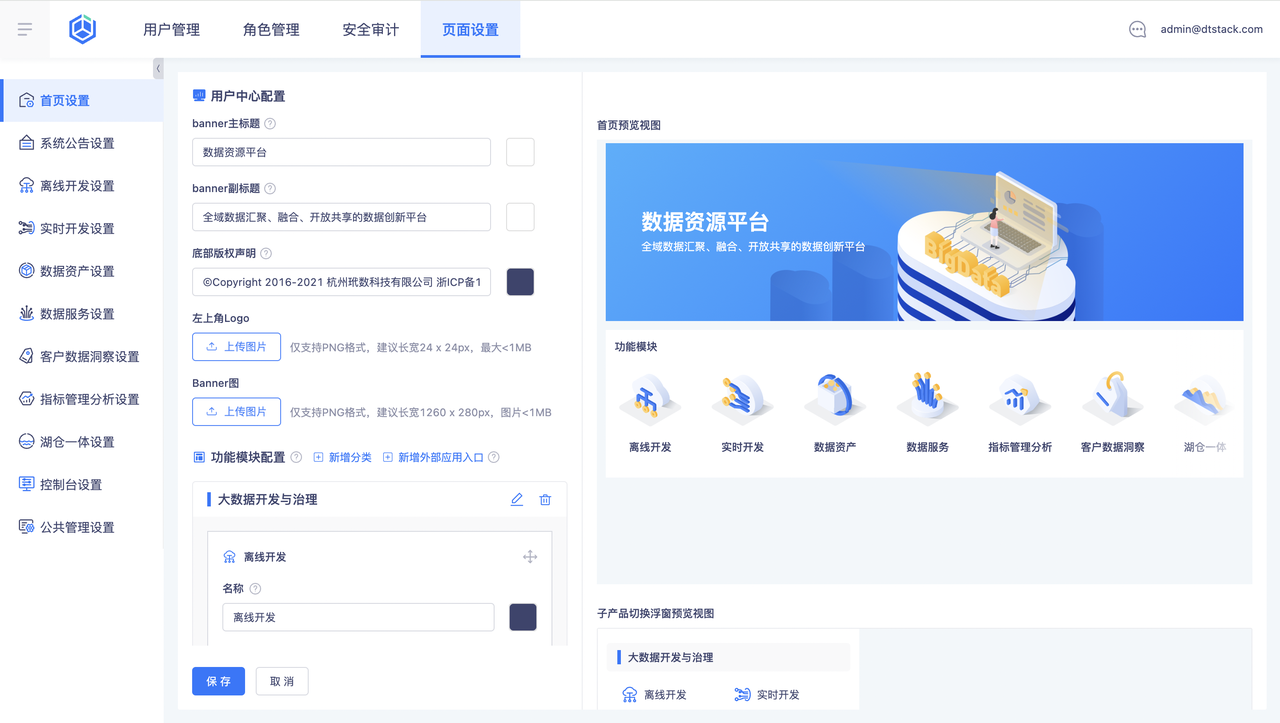
用户中心配置
支持修改「banner主标题」、「banner副标题」、「底层版权声明」的文本和文本颜色,可自定义修改「左上角logo」、「Banner图」的图片。
功能模块配置
支持修改各个功能模块的名称、logo、顺序和分类,同时可以新增分类和外部应用入口。
新增外部应用入口
用户可以自定义嵌入外部url,在数栈进行快捷跳转,下面介绍一下怎么配置外部应用入口。
- 新增分类
点击【新增分类】,填写分类名称,点击【确定】。
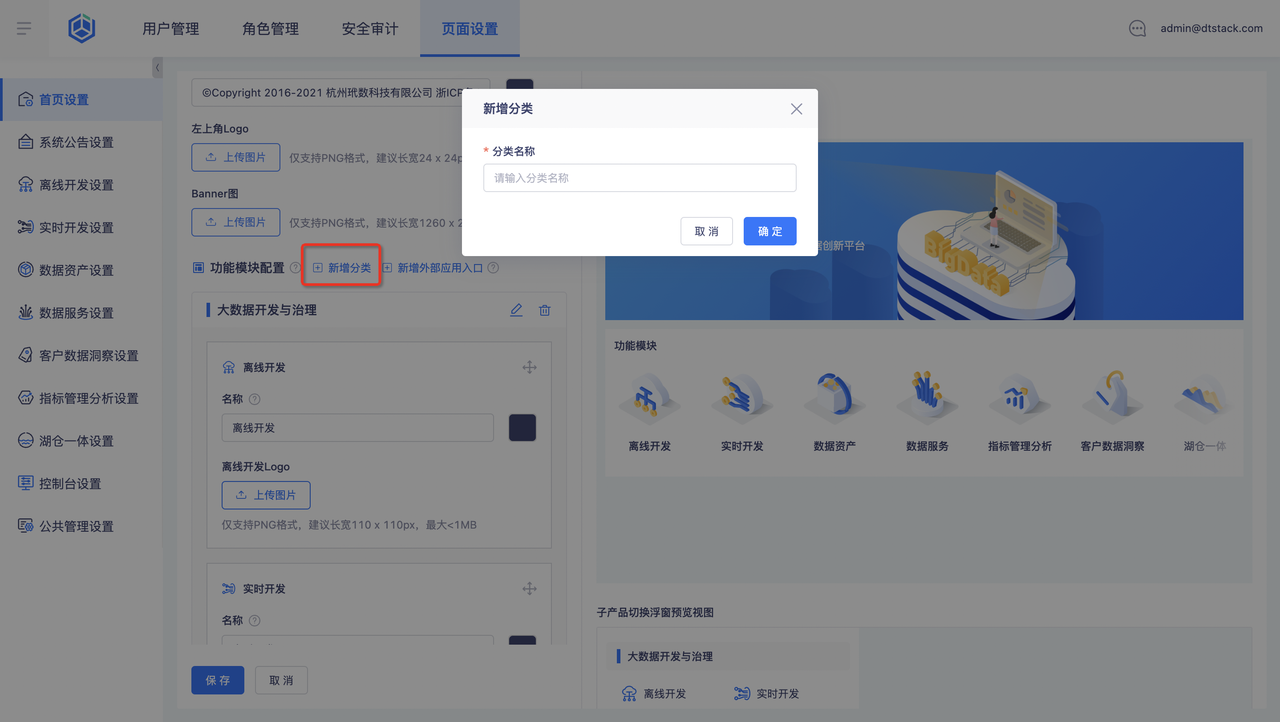
新增分类成功后,在「功能模块配置」列表最后会出现新增的分类。
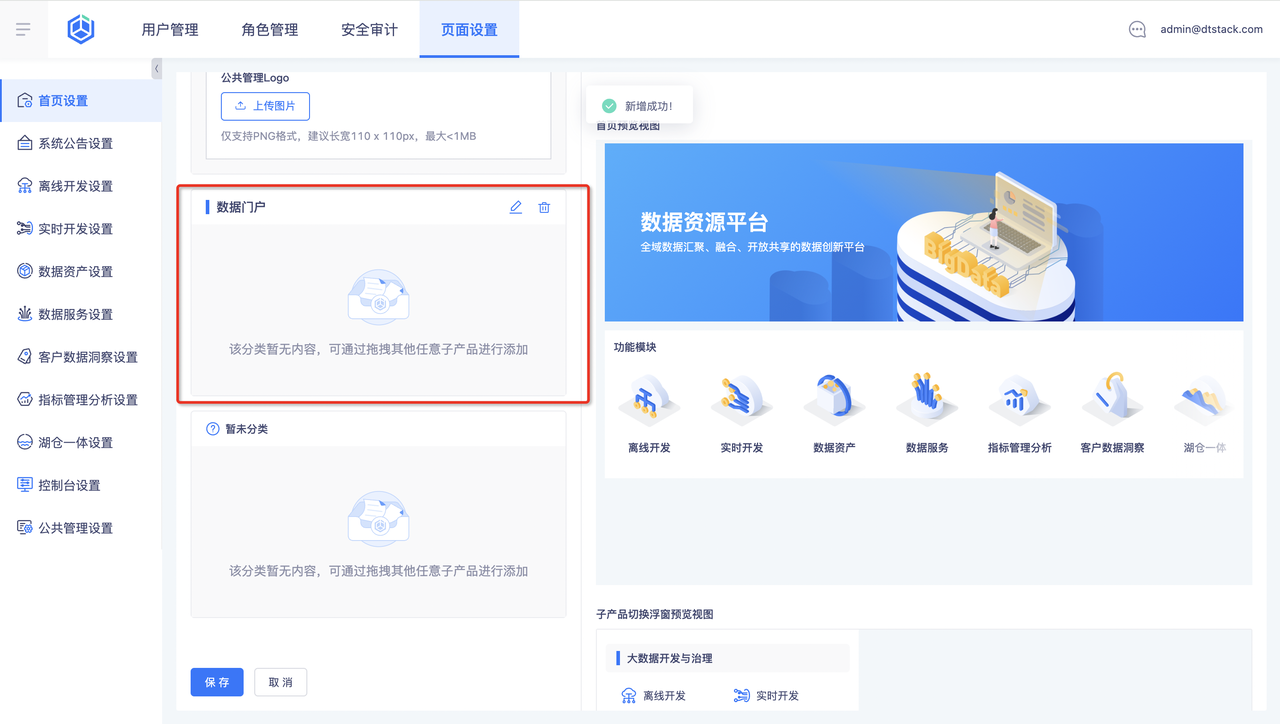
- 新增外部应用入口
点击【新增外部应用入口】,填写完外部应用入口名称和网址后,点击【确认】。
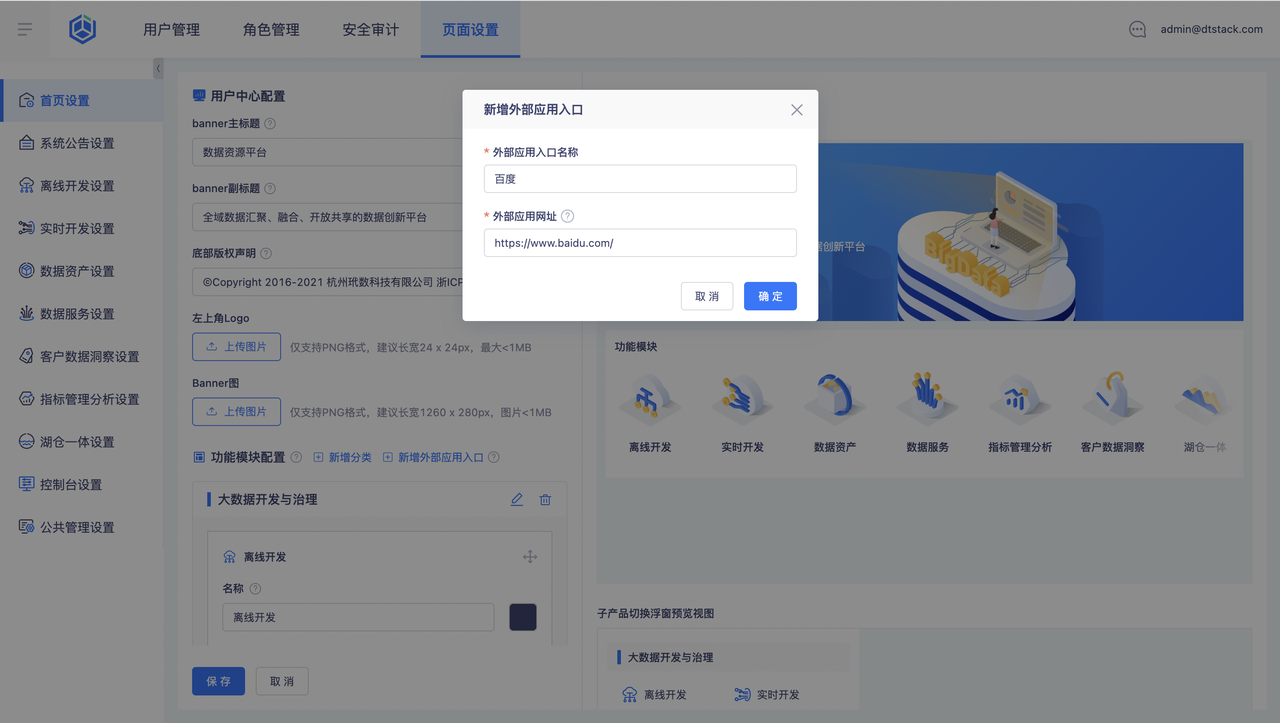
新增外部应用入口成功后,在「功能模块配置」列表最后的「暂未分类」中会出现新增的入口。

按住下图所示的图标,将新增的外部入口拖拽到对应的分类中,点击【保存】即可。
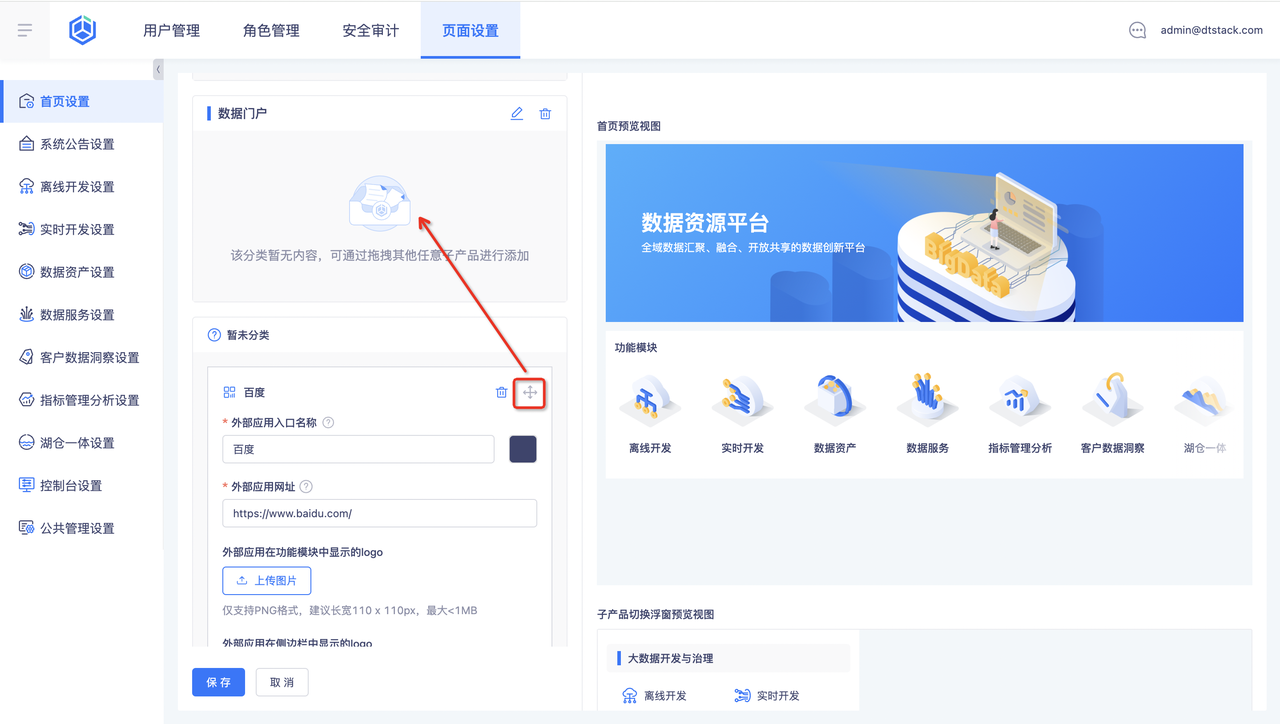
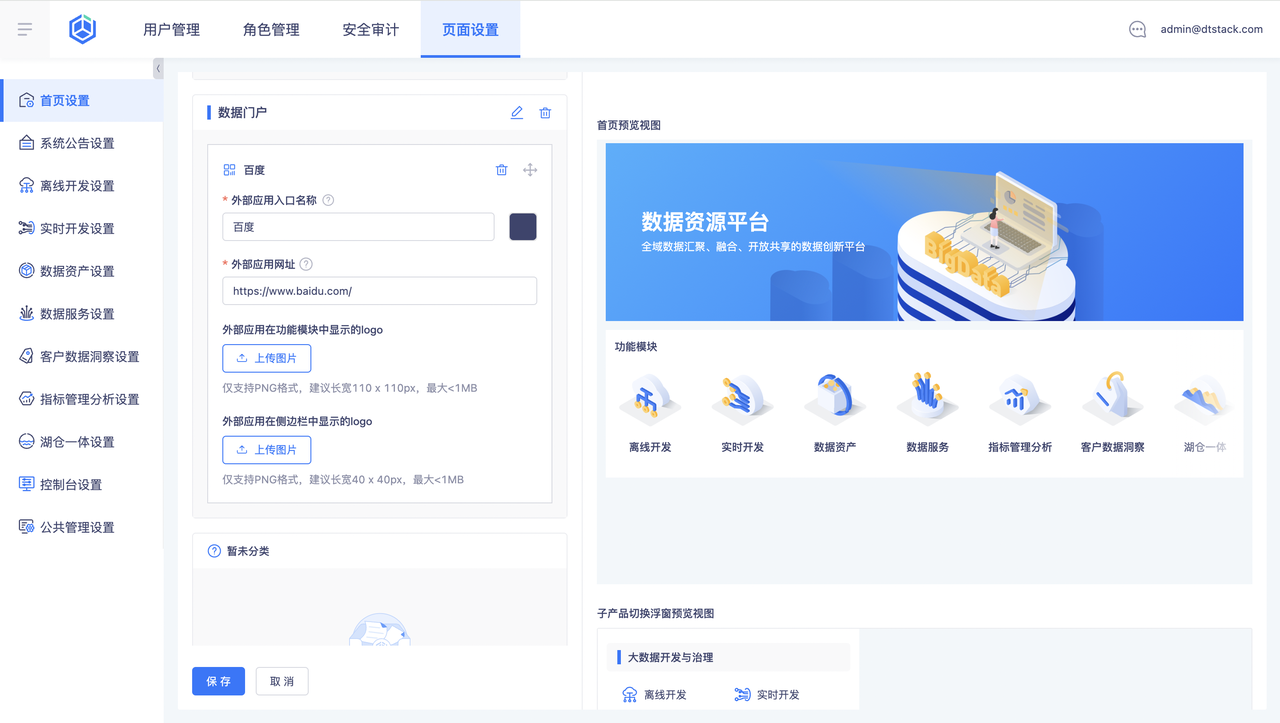
添加成功后如图所示。
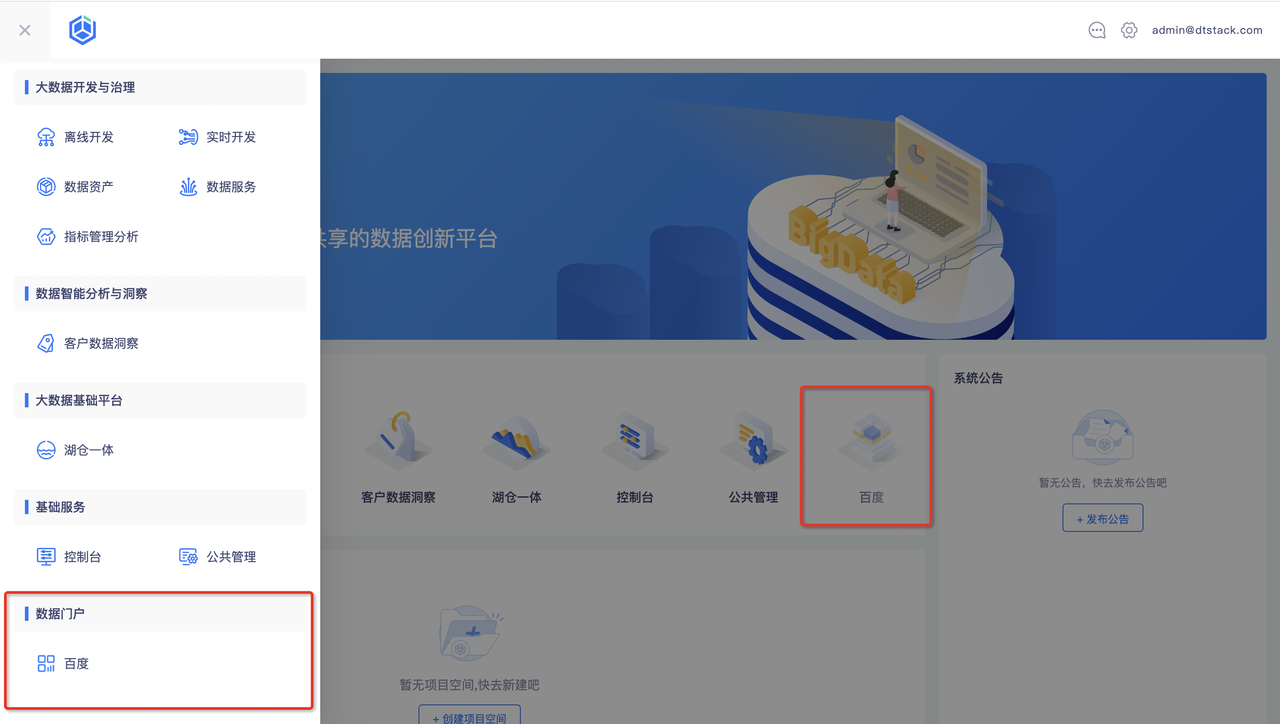
系统公告设置
系统公告用于展示在首页右下角,内容支持自定义编辑。
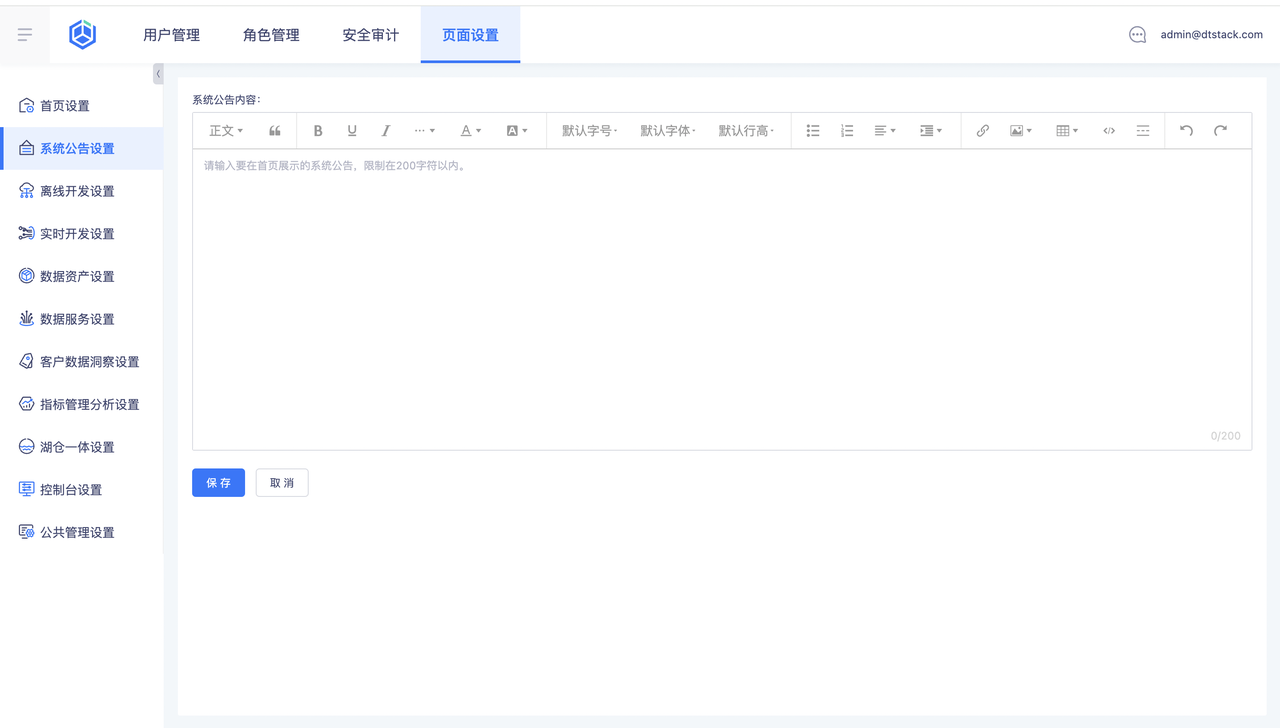
编辑完成并点击【保存】后,公告内容将会展示在首页。
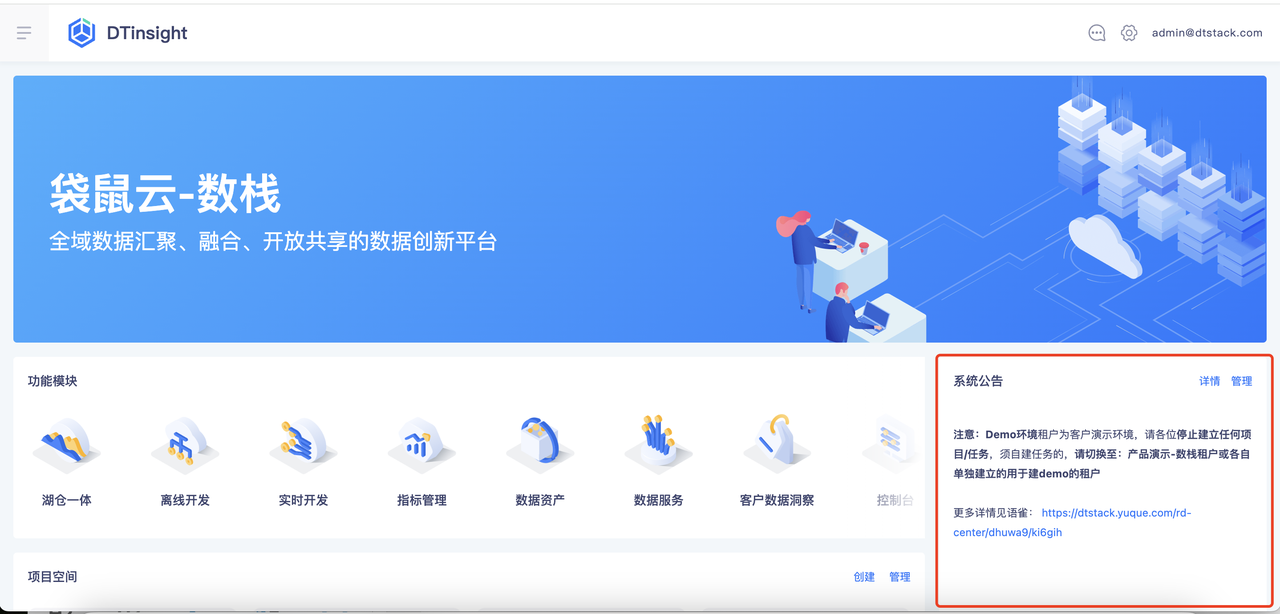
如下图所示,用户也可点击【发布公告】,从首页进入「系统公告设置」。
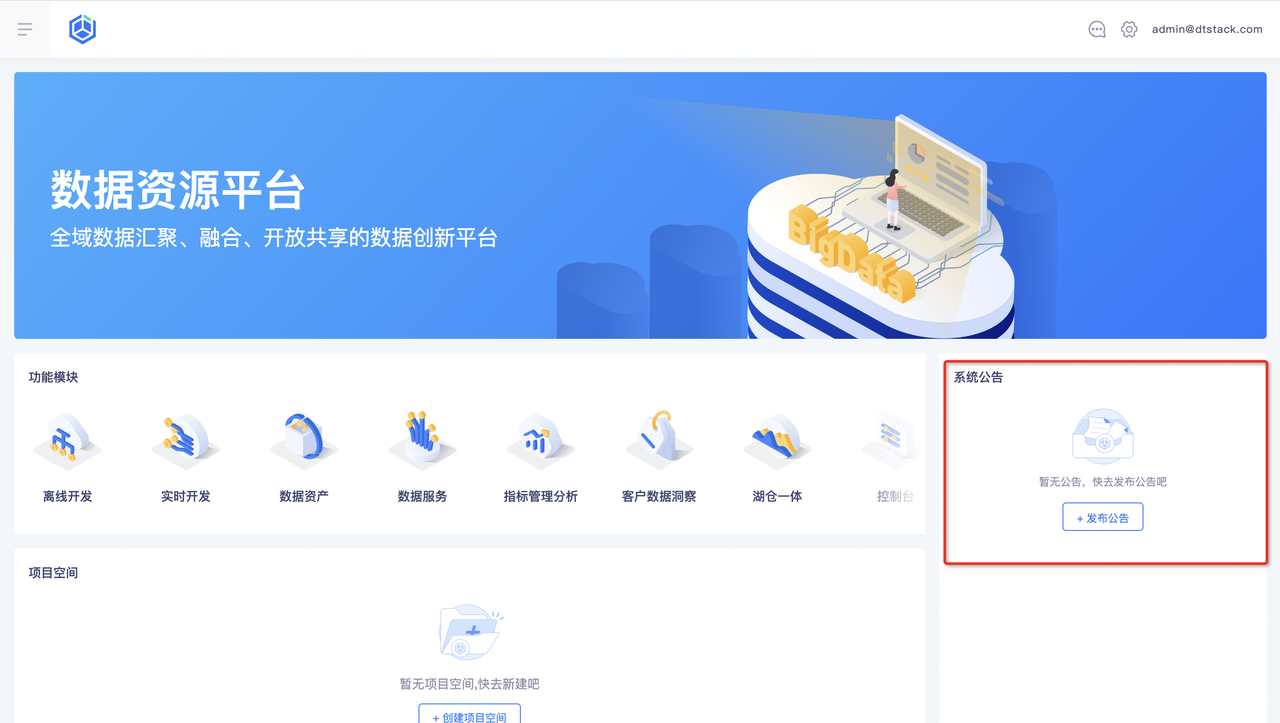
子产品设置
支持设置子产品的「浏览器标签页名称」、「产品主页左上角名称」、「loading页文案」和「产品主页左上角icon」,修改完后点击【保存】即可。